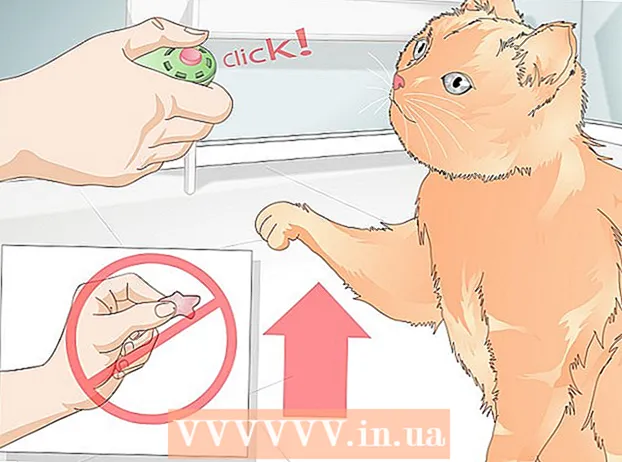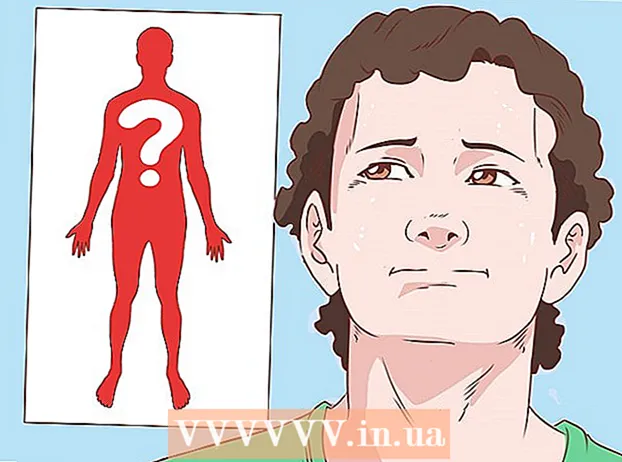Autor:
Randy Alexander
Erstelldatum:
25 April 2021
Aktualisierungsdatum:
1 Juli 2024

Inhalt
Dank moderner Mobiltelefontechnologie kann der Benutzer jederzeit über eine Datenverbindung eine drahtlose Verbindung zum Internet herstellen. Sie können die Internetverbindung Ihres Telefons für einen Laptop (Laptop) über WLAN, Bluetooth oder USB freigeben. Die meisten neueren Telefone und Laptops können jede Verbindungsmethode wählen, von der jede ihre eigenen Vorteile hat.
Schritte
Methode 1 von 3: Teilen Sie die Verbindung des iPhone mit dem Laptop
Überprüfen Sie das Paket des Spediteurs. Einige Netzbetreiber erheben eine zusätzliche Gebühr für die Freigabe Ihrer Datenverbindung oder verlangen den Kauf eines Tethering-Plans.

Wählen Sie Ihre Methode. Es gibt drei Methoden, um die Internetverbindung Ihres Telefons für Laptops freizugeben. Die folgenden Anforderungen gelten für jede Methode:- Verbindung teilen über W-LAN kann auf dem iPhone 4 mit iOS 4.3 und höher ausgeführt werden. Es kann mit so vielen Laptops verbunden werden, wie Sie möchten, solange es über WLAN verfügt und Mac OS 10.4.11 oder Windows XP SP2 oder höher ausführt.
- Verbindung teilen über USB kann auf dem iPhone 3G und höher durchgeführt werden. Sie benötigen ein USB-Kabel, um Ihr iPhone an Ihren Laptop anzuschließen. Ihr Computer muss über iTunes 8.2 oder höher verfügen und Mac OS 10.5.7 oder Windows XP SP2 oder höher ausführen.
- Verbindung teilen über Bluetooth iPhone 3G oder höher ist erforderlich. Es kann mit Bluetooth 2.0 unter Mac OS 10.4.11 oder Windows XP SP2 oder höher eine Verbindung zu einem Laptop hergestellt werden.

Aktivieren Sie den persönlichen Hotspot. Gehen Sie zu Einstellungen auf dem iPhone. Stellen Sie den Schieberegler "Persönlicher Hotspot" auf "Ein". Tippen Sie auf die gewünschte Methode (WLAN, Bluetooth oder USB).- Sie finden die Einstellungen für den persönlichen Hotspot unter Einstellungen → Mobilfunk; Einstellungen → Allgemein → Netzwerk; oder im Hauptmenü Einstellungen, abhängig von Ihrem Gerät.
- Berühren Sie im WLAN die Schaltfläche WLAN-Passwort und geben Sie das Passwort ein. Sie sollten nur ASCII-Zeichen verwenden.

Stellen Sie eine Verbindung zu gemeinsam genutztem WLAN her. Die gemeinsame WLAN-Verbindung ist die schnellste Methode zur drahtlosen Verbindung, verbraucht jedoch den meisten Akku. Um eine Verbindung von Ihrem Laptop aus herzustellen, schalten Sie einfach WLAN ein, wählen Sie das Netzwerk für Ihr Telefon aus und geben Sie das Passwort Ihrer Wahl ein. Das Standardnetzwerk heißt normalerweise "iPhone".- Das WLAN-Tethering des Telefons ist deaktiviert, wenn Sie das Gerät 90 Sekunden lang nicht verbinden.
- Wenn Sie sich in einem 2G-Mobilfunknetz befinden, wird das WLAN beim Telefonieren getrennt.
Verbindung über USB anschließen. Während es bei Kabeln nicht so beliebt ist, ist USB die schnellste und einfachste Verbindungsmethode. Schließen Sie nach dem Einschalten von Personal Hotspot das USB-Kabel an beide Geräte an. Die Verbindungsfreigabe erfolgt automatisch. Wenn nicht, rufen Sie die Netzwerkeinstellungen des Laptops auf und klicken Sie auf die Option USB.
- Sie müssen iTunes auf Ihrem Laptop haben. Sie können iTunes kostenlos herunterladen.
Stellen Sie eine Verbindung zu freigegebenem Bluetooth her. Bluetooth ist langsamer als WiFi und kann seine Verbindung nur mit einem anderen Gerät teilen. Es wird jedoch weniger Batterie verbraucht. So richten Sie eine Bluetooth-Verbindung für einen Laptop ein:
- Zum Mac:
- Gehen Sie zu Systemeinstellungen → Bluetooth auf dem Laptop.
- Klicken Sie auf "Bluetooth einschalten" oder auf "Neues Gerät einrichten" und befolgen Sie die Anweisungen auf dem Bildschirm. Wählen Sie iPhone in der Geräteliste.
- Geben Sie den Pairing-Code auf dem iPhone ein.
- Bei einigen iPhones müssen Sie nach dem Import auf "Gerät als Netzwerkanschluss verwenden" tippen.
- Zum Windows 10:
- Wählen Sie das Action Center-Symbol (mit einer Chat-Blase) in der Taskleiste aus und klicken Sie auf Bluetooth.
- Klicken Sie auf Verbinden und wählen Sie dann Ihr iPhone aus.
- Geben Sie den Pairing-Code auf dem iPhone ein.
- Zum Windows 7:
- Gehen Sie zu Systemsteuerung → Bluetooth → Bluetooth-Einstellungen → Optionen. Aktivieren Sie die Bluetooth-Erkennung und -Verbindung.
- Gehen Sie zu Start → Geräte und Drucker → Gerät hinzufügen. Wähle dein iPhone.
- Geben Sie den Pairing-Code auf dem iPhone ein.
- Zum Windows Vista:
- Gehen Sie zu Systemsteuerung → Hardware und Sound → Bluetooth-Geräte → Optionen. Aktivieren Sie die Bluetooth-Erkennung und -Verbindung.
- Klicken Sie im selben Menü für Bluetooth-Geräte auf Hinzufügen und wählen Sie dann Ihr iPhone aus.
- Geben Sie den Pairing-Code auf dem iPhone ein.
- Zum Mac:
Methode 2 von 3: Teilen Sie die Verbindung des Android-Telefons mit dem Laptop
Betrachten Sie Ihren Datenplan. Die meisten Netzbetreiber erheben eine zusätzliche Gebühr für das Tethering, oder diese Gebühr liegt bereits innerhalb Ihres Datenlimits. Einige Pakete erlauben auch keine gemeinsame Nutzung von Verbindungen.
Finden Sie heraus, ob Ihr Gerät kompatibel ist. Android hat in Version 2.2 WiFi und USB Tethering eingeführt. Für Bluetooth-Tethering ist Android 3.0 oder höher erforderlich.
- Ihr Telefonmodell und das Betriebssystem des Laptops müssen ebenfalls über Tethering verfügen. Dies wird selten zu einem Problem, es sei denn, es ist viele Jahre her, seit das Gerät verkauft wurde.
- Einige Geräte, auf denen ältere Android-Versionen ausgeführt werden, installieren möglicherweise Apps, um das Tethering zu aktivieren.
Verbindungsfreigabe über WLAN. WiFi bietet eine schnelle Verbindung und kann bis zu zehn Geräte unterstützen. Dies führt jedoch dazu, dass das Gerät den Akku sehr schnell entlädt. So richten Sie es ein:
- Öffnen Sie die Einstellungen auf Ihrem Android-Handy. Tippen Sie unter Drahtlos auf Mehr → Tethering & Portable Hotspot.
- Aktivieren Sie "Portable WiFi Hotspot".
- Eine Rundfunknachricht wird angezeigt. Tippen Sie auf die Benachrichtigung und wählen Sie "WLAN-Hotspot einrichten". Geben Sie das Passwort ein, das nur ASCII-Zeichen enthält (Sie können den Netzwerknamen eingeben).
- Schalten Sie auf dem Laptop WLAN ein und wählen Sie das Telefonnetz aus. Geben Sie das ausgewählte Passwort ein.
Internetverbindung über USB teilen. Das USB-Kabel bietet die schnellsten Verbindungsgeschwindigkeiten. Die gemeinsame Nutzung der USB-Verbindung erfolgt jedoch normalerweise nur (im Mainstream) unter Windows-Betriebssystemen. Schließen Sie die beiden Geräte einfach mit einem USB-Kabel an und aktivieren Sie das Tethering auf Ihrem Telefon unter Einstellungen → Mehr → Tethering und tragbarer Hotspot ) → USB-Tethering.
- Windows XP-Benutzer müssen zuerst die Anpassungsdatei herunterladen. Befolgen Sie dazu die Anweisungen auf der Google-Support-Seite.
- Mac-Benutzer können einen Treiber eines Drittanbieters auf dem Laptop installieren, um USB-Tethering zu aktivieren. Dies wird von Google oder Apple nicht zensiert. Sie sollten nur aus zuverlässigen Quellen installieren.
Verbindung über Bluetooth herstellen. Bluetooth ist eine langsamere Methode zur drahtlosen Verbindung, verursacht jedoch weniger Batterieverbrauch. Sie können damit eine Internetverbindung für ein Gerät wie folgt erstellen:
- Aktivieren Sie Bluetooth im Bereich Einstellungen Ihres Telefons.
- Schalten Sie Bluetooth auf Ihrem Laptop ein. Sie können dies in den Systemeinstellungen Ihres Mac tun. über die Option "Action Center" → "Verbinden" in der Windows 10-Taskleiste; oder indem Sie "Bluetooth" in der Suchleiste früherer Windows-Versionen suchen.
- Wählen Sie auf Ihrem Telefon unter Verfügbare Geräte die Option Laptop aus. Wenn Sie es nicht sehen, drücken Sie "Nach Geräten suchen" oder tippen Sie auf das Menüsymbol und anschließend auf "Aktualisieren".
- Befolgen Sie die Anweisungen zum Anschließen des Geräts. Möglicherweise müssen Sie auf einem der Geräte ein Kennwort (Passcode) eingeben (versuchen Sie, 0000 oder 1234 einzugeben, wenn das andere Gerät es nicht anzeigt).
- Gehen Sie auf Ihrem Telefon zu Einstellungen → Mehr → Tethering und tragbarer Hotspot → Bluetooth-Tethering.
Methode 3 von 3: Begrenzen Sie den Batterieverbrauch so weit wie möglich
Schalten Sie alle unnötigen Aufgaben auf Ihrem Telefon aus. Schalten Sie GPS, automatische Synchronisierung, Benachrichtigungen, Updates und WLAN aus. Das einzige, was Sie brauchen, ist das Netzwerksignal Ihres Telefons.
- Wenn Sie ein Android-Gerät verwenden, gehen Sie zu Einstellungen → Apps → Ausführen und deaktivieren Sie alle Apps. Gehen Sie zu Alle Apps und deaktivieren Sie alle Apps, die Sie nicht benötigen, z. B. Hangouts oder Play.
- Wenn Sie Windows Phone 8.1 verwenden, aktivieren Sie den Batteriesparmodus.
Helligkeit reduzieren. Bitte reduzieren Sie die Helligkeit des Telefons auf ein Minimum.
Entfernen Sie die SD-Speicherkarte. Entfernen Sie nach Möglichkeit die SD-Speicherkarte des Telefons. Dies kann bei einigen Telefonen die Hauptursache für den Batterieverbrauch sein.
Versuchen Sie, das Internet kurzfristig zu nutzen. Nutzen Sie das Internet für kurze Zeit. Wenn Sie einen längeren Internetzugang wünschen, versuchen Sie, nur E-Mail und einfache Websites zu verwenden. Vermeiden Sie es, Videos anzusehen, herunterzuladen und in mehreren Fenstern zu surfen.
Reduzieren Sie den Tethering-Abstand des Telefons. Überprüfen Sie Ihre Telefoneinstellungen, um festzustellen, ob ein Tethering-Bereich verfügbar ist. Halten Sie es auf ein Minimum und halten Sie Ihr Telefon in der Nähe des Laptops.
Stecken Sie das Telefon in den Laptop. Die meisten neueren Telefone können aufgeladen werden, indem Sie sie an den USB-Anschluss Ihres Computers anschließen. Möglicherweise müssen Sie jedoch das richtige Kabel kaufen. Beachten Sie, dass das Laden über einen Computer viel langsamer ist als das Laden über eine Steckdose.
- Sie können sogar die Verbindung Ihres Computers über USB freigeben und gleichzeitig aufladen.
Kaufen Sie ein tragbares Ladegerät. Dieses Gerät kann funktionieren, wenn Ihr Telefon nicht mit Ihrem Laptop aufgeladen werden kann oder der Akku Ihres Laptops schwach ist. Dieses Ladegerät wird auch als "Power Bank" bezeichnet.
- Einige Unternehmen wie EE in Großbritannien stellen dies möglicherweise kostenlos zur Verfügung. Überprüfen Sie die Website Ihres Diensteanbieters sorgfältig, bevor Sie einen Kauf tätigen.
Ersatzbatterien mitbringen. Wenn der Akku des Telefons herausnehmbar ist, können Sie die Zeit, die Sie das Internet nutzen, verdoppeln. Denken Sie daran, den Ersatzakku aufzuladen, wenn Sie nach Hause kommen. Werbung
Rat
- Sie müssen Bluetooth-Geräte nur einmal verbinden. Danach identifizieren sie sich automatisch.
- Wenn Sie keine Verbindung zu Bluetooth herstellen können, lesen Sie bitte die Bedienungsanleitung Ihres Mobiltelefons.
Warnung
- Einige Mobilfunkanbieter wie Sprint und T-Mobile können Ihr Netzwerk unterbrechen, wenn Sie dies tun, wenn Ihr Plan kein Tethering zulässt. Fragen Sie Ihren Netzbetreiber nach den Grenzwerten für die gemeinsame Nutzung von Verbindungen.
Was du brauchst
- Das Telefon kann ins Internet gehen
- Der Datentarif des Mobilfunkanbieters ermöglicht die gemeinsame Nutzung von Verbindungen
- Oder:
- Laptops mit Wi-Fi
- Das USB-Kabel ist mit Telefonen und Laptops kompatibel
- Laptops mit Bluetooth
- Teile, die die Spannung (Adapter) zwischen Laptop und Bluetooth umwandeln